鐵人賽在今天正式啟程啦🤩!
建立新專案,打好基礎是最重要的一步。這也迎來這30天中的第一個主題 — 「打造地基」,這篇內容在網路或歷屆鐵人賽文章中都有非常多資源,因此我不會著墨過多細節,而是快速帶大家認識建立新專案會遇到的工具,並實際跑一次流程。
本篇重點整理:
本次會使用 npm 做為 套件管理工具,下載 Node.js 時會將 npm 一併下載。
套件管理工具( npm、pnpm、yarn ) — 運送原料的物流系統🚛
負責安裝並管理所有專案需要的函式庫與依賴。沒有它們,就像蓋房子時沒有水泥、木材和鋼筋,什麼都動不了。本次選用比較常見的 npm ,但其實 pnpm 與 yarn 在效能與快取上也有自己的優勢
打包工具( Vite、Webpack ) — 施工現場的工人👷
負責將一堆分散的檔案、模組與資源,整理打包成瀏覽器能理解的程式碼。舊一代的代表是 Webpack,功能強大但設定較複雜; Vite 做為新世代工具,有極快的啟動速度與熱更新 ( 保存程式碼後能即時反映在瀏覽器 ) ,適合現代開發。就像是工人把一堆原料加工、整理,最後交付可以直接使用的成品。
程式碼品質工具 (ESLint / Prettier) — 監工與清潔工📝
版本控制 (Git) — 工程紀錄 📒
負責管理程式碼的修改紀錄,可以隨時回溯與協作,是開發中不可或缺的工具。
在 Windows 打開 PowerShell,切換到你想新增專案的資料夾後輸入:
npm create vite@latest
這裡的
@latest代表「安裝最新穩定版」,雖然不加上 npm 也會自行尋找最新的穩定版,但加上會是個好習慣👍
接著 npm 會逐步詢問你:
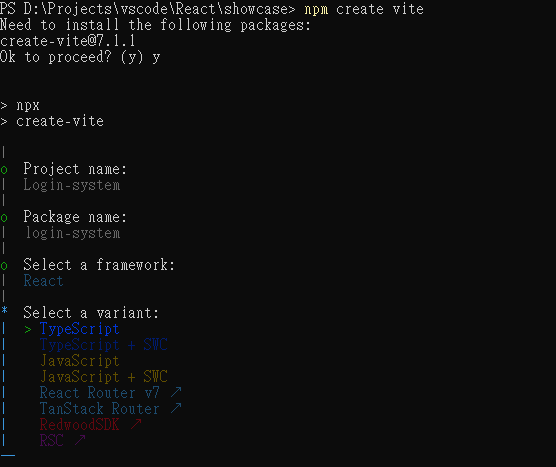
待它建立完成後,就可以在檔案總管中看見專案資料夾與程式碼了,接著依序執行 npm 列出的三行程式碼
cd Login-system // 你設置的資料夾名稱
npm install // 下載 package.json 中的依賴
npm run dev // 啟動開發伺服器
執行完 npm run dev 後應該會在 PowerShell 中看到 Local: http//localhost:5173/
在瀏覽器打開這個網址,就大功告成了🎉
參考資料:
